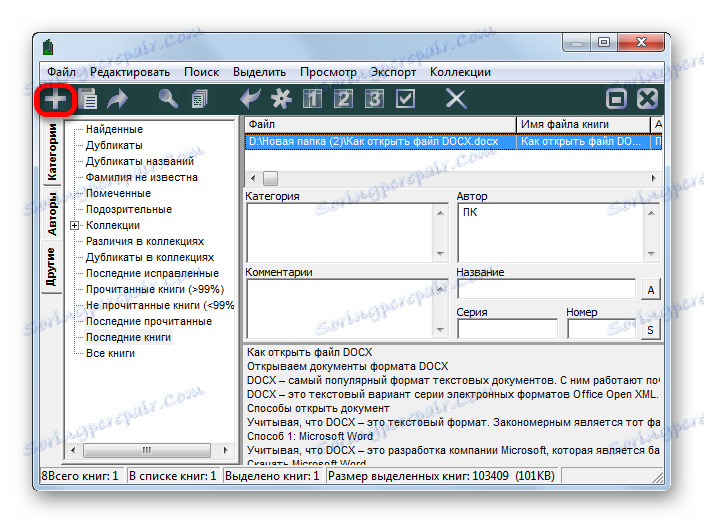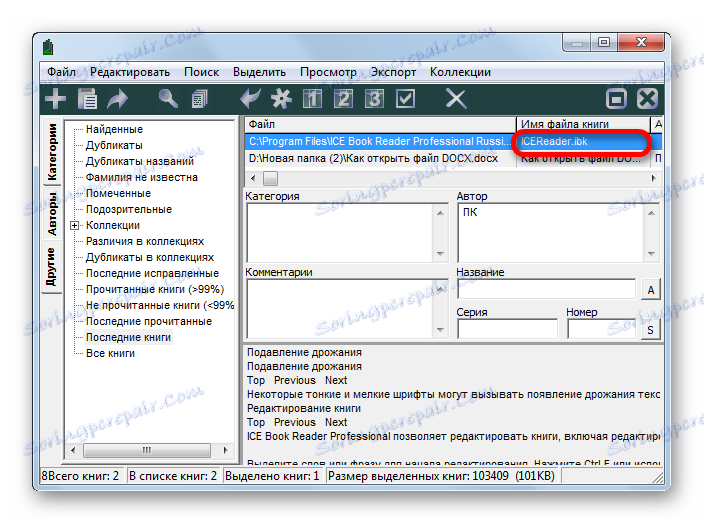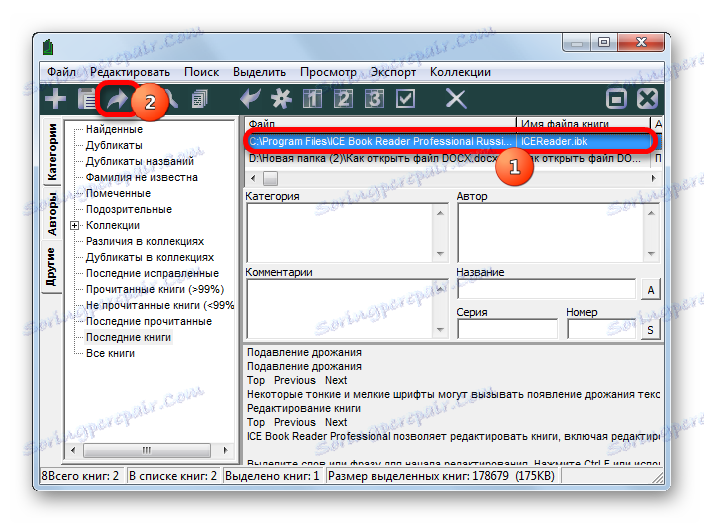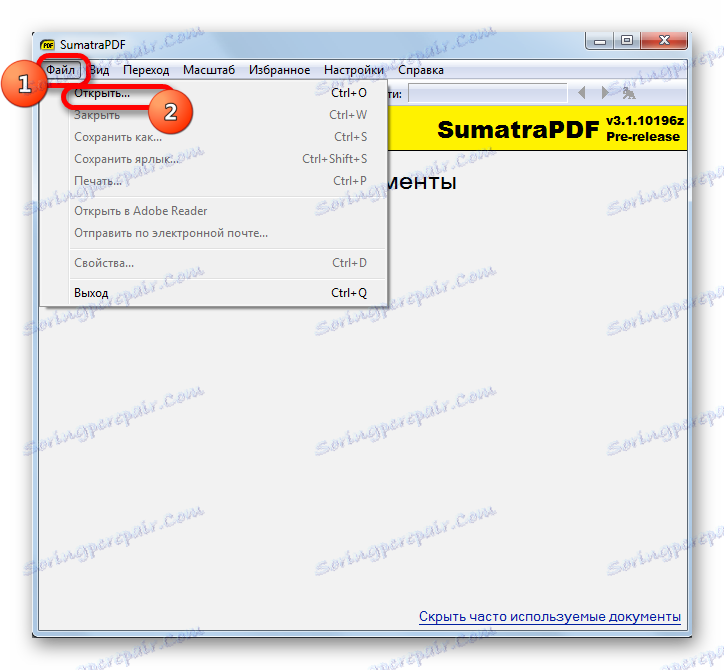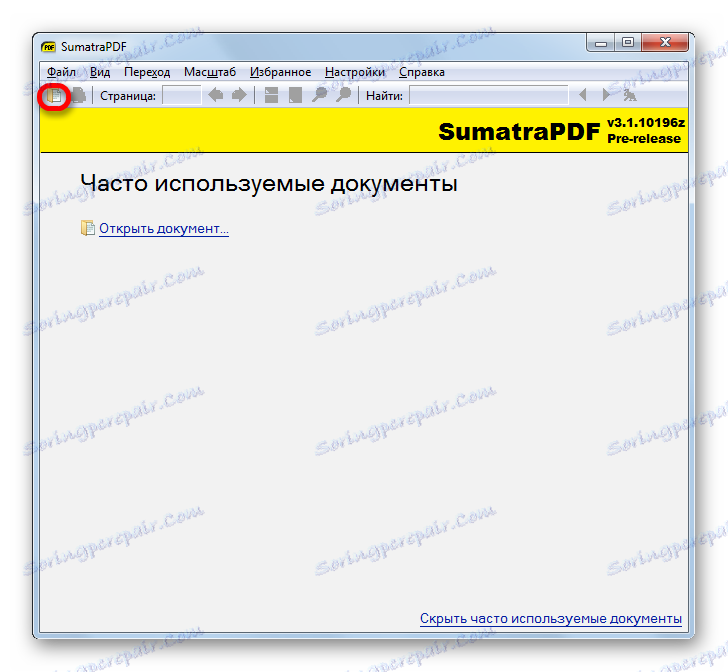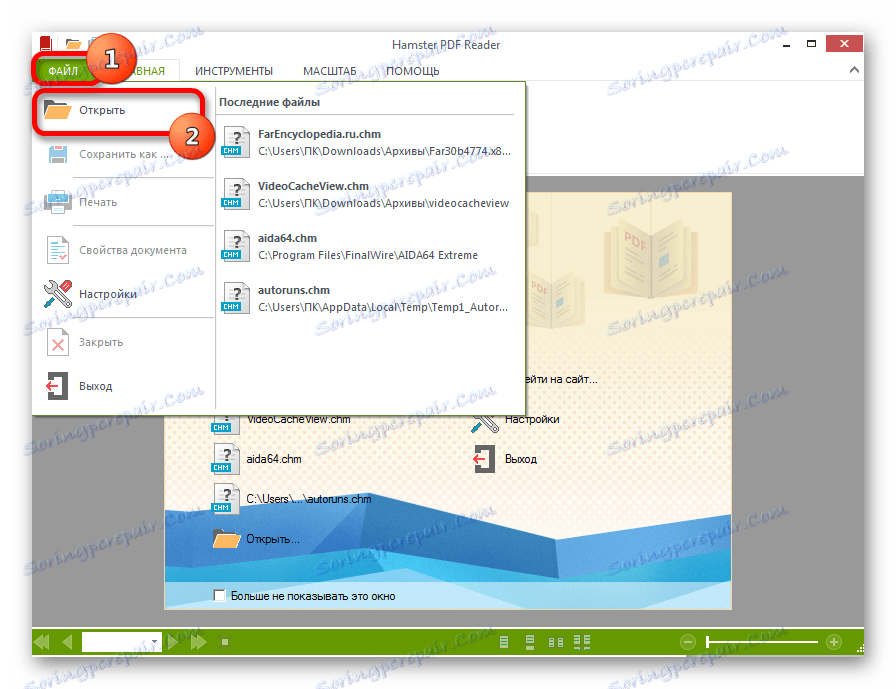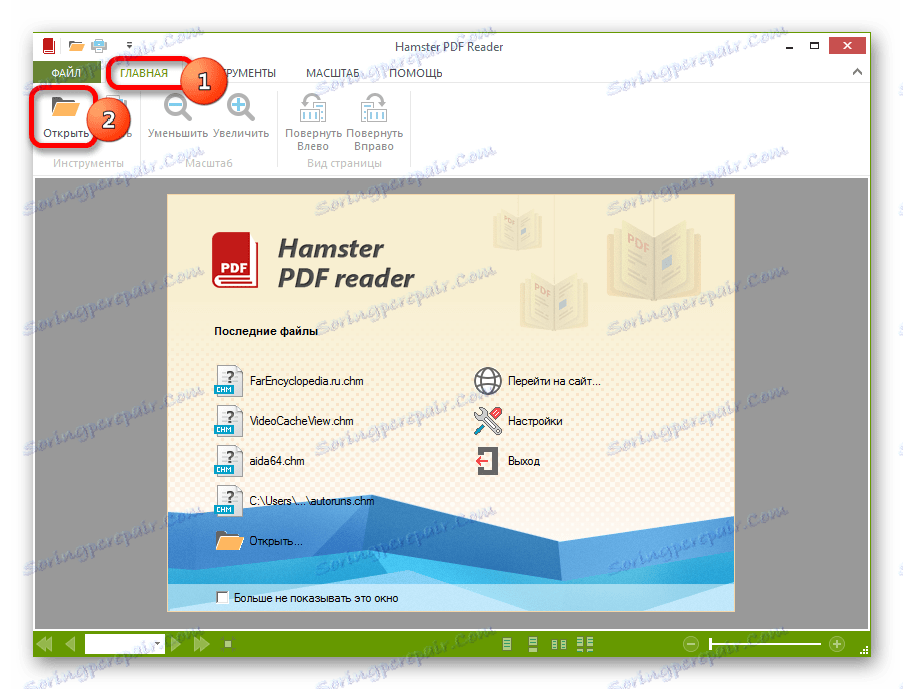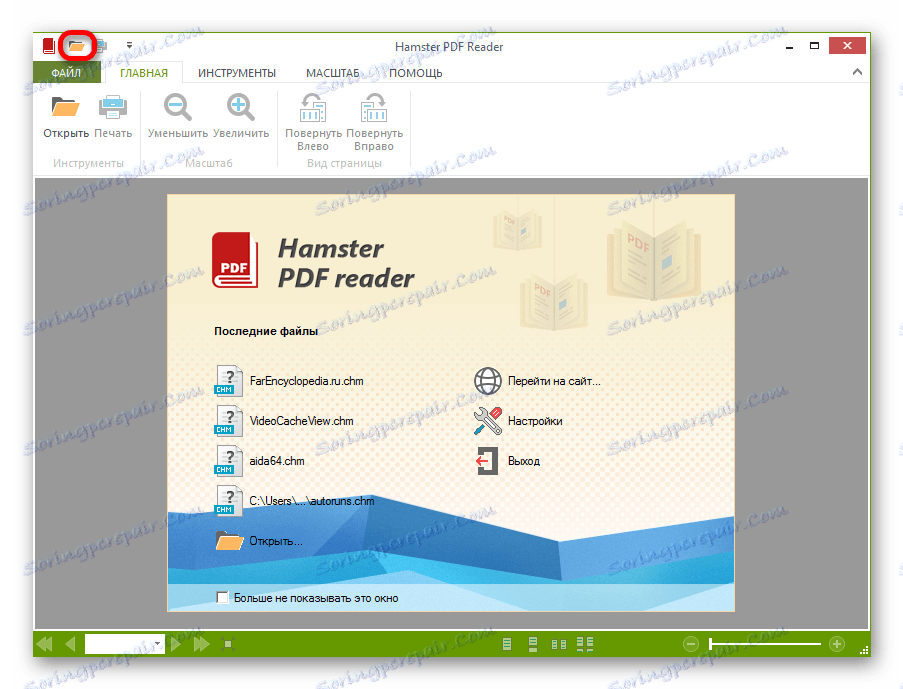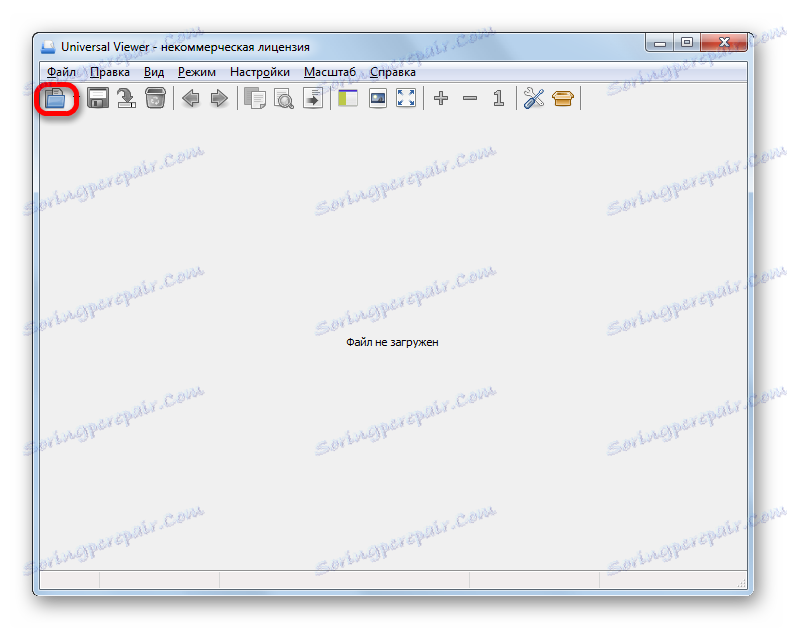Odprite format CHM
CHM (Compressed HTML Help) je niz datotek, zapakiranih v arhivu LZX v obliki HTML, pogosto povezanih s povezavami. Prvotno je bil namen oblikovanja formata, da ga uporablja kot referenčno dokumentacijo za programe (zlasti za sklicevanje na Windows) s sposobnostjo krmarjenja po hiperpovezavah, nato pa je bil format uporabljen tudi za ustvarjanje e-knjig in drugih besedilnih dokumentov.
Vsebina
Vloge za odprtje CHM
Datoteke s podaljškom CHM se lahko razkrijejo kot specializirane aplikacije za delo z njimi in nekatere "bralce", pa tudi univerzalne gledalce.
1. način: FBReader
Prva aplikacija, v kateri bomo razmišljali o odpiranju datotek pomoči, je priljubljen "bralec" FBReader .
- Zaženite FBReader. Kliknite ikono »Dodaj datoteko v knjižnico« v obliki ikone »+« na plošči, kjer se nahajajo orodja.
- Nato v odprtem oknu pojdite v imenik, kjer je postavljen ciljni CHM. Izberite to in kliknite V redu .
- Odpre se majhno okno "Informacije o knjigi" , kjer morate določiti jezik in kodiranje besedila v odprtem dokumentu. V večini primerov se ti parametri samodejno določijo. Toda, če odprete dokument na zaslonu, prikaže "krakozyubry", potem se bo datoteka ponovno zagnala, v oknu "Book Book" pa določite druge parametre kodiranja. Ko so parametri določeni, kliknite »V redu« .
- Dokument CHM bo odprt v programu FBReader.
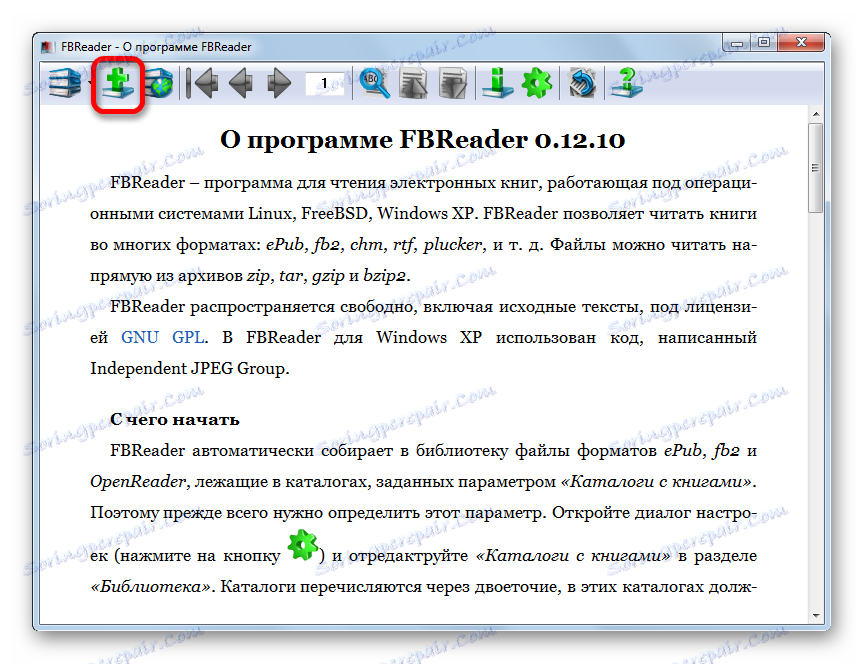
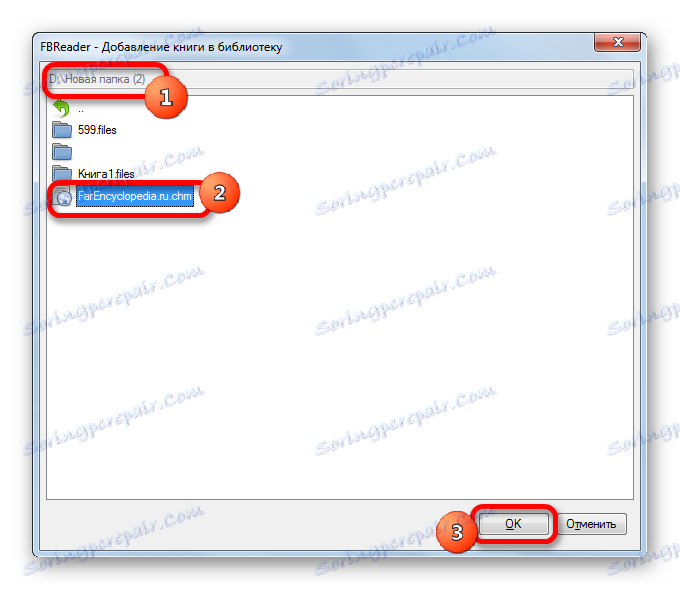
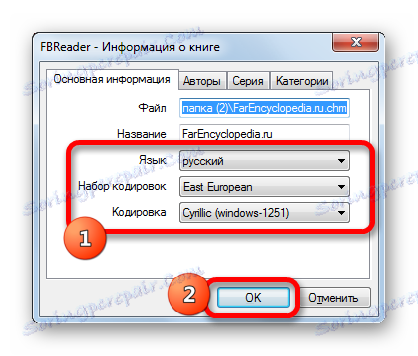
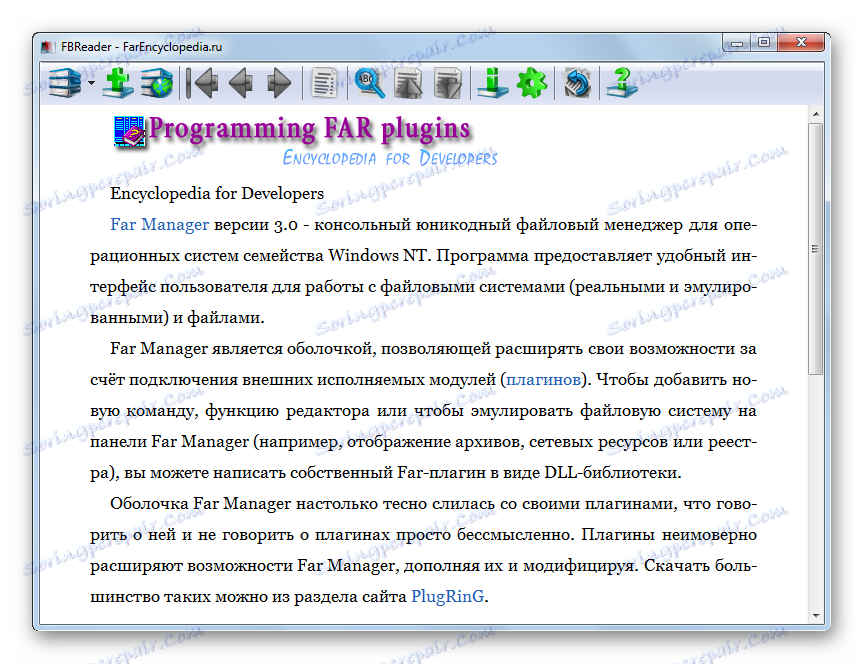
2. način: CoolReader
Drugi bralec, ki lahko odpre obliko CHM, je CoolReader .
- V bloku "Odpri datoteko" kliknite na ime diska, kjer se nahaja ciljni dokument.
- Odpre se seznam map. Ko se pomikate po njih, morate priti do imenika CHM. Nato kliknite na predmet z levim gumbom miške ( LMB ).
- Datoteka CHM je odprta v CoolReaderju.
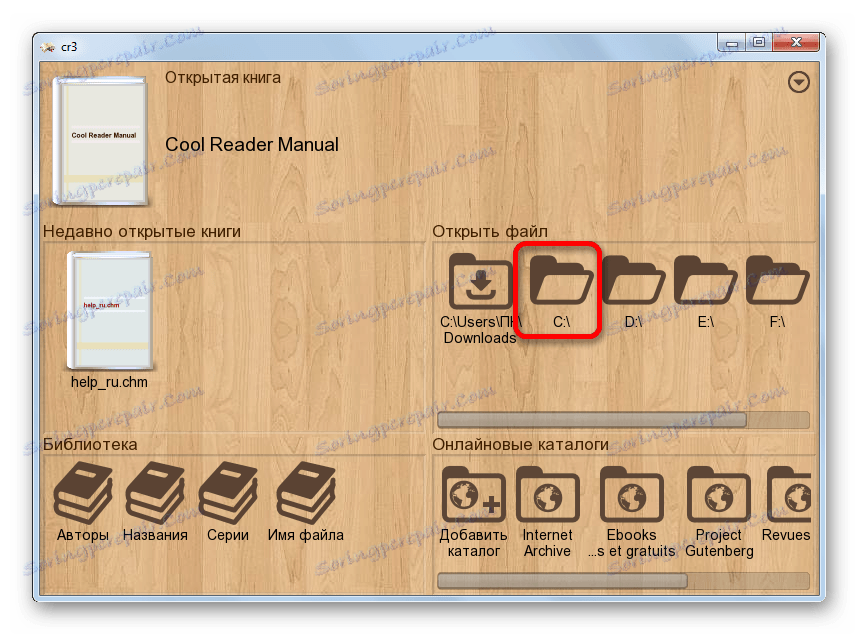
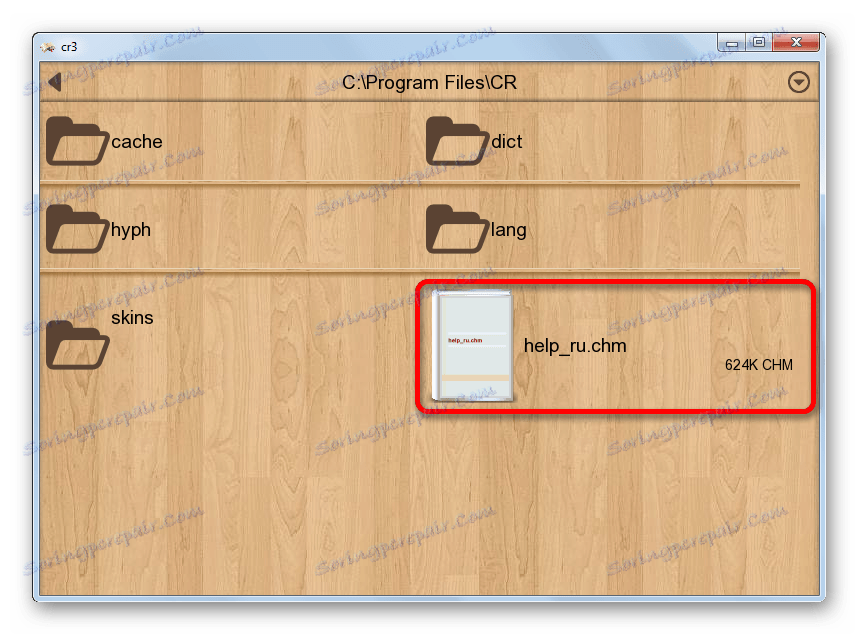
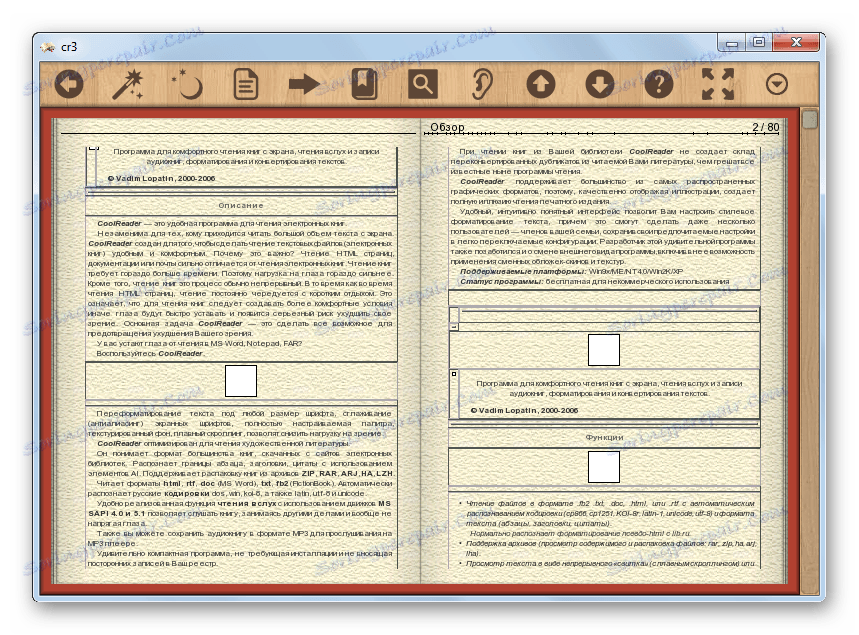
Vendar, ko poskusite začeti dokument velikega formata v CoolReaderju, lahko vidite napako.
3. način: ICE Book Reader
Število programskih orodij, s katerimi si lahko ogledate datoteke CHM, so mehke za branje knjig z možnostjo ustvarjanja knjižnice ICE Book Reader .
- Po zagonu programa BookReader kliknite ikono »Knjižnica« , ki izgleda kot mapa in se nahaja v orodni vrstici.
- Odpre majhno okno za upravljanje knjižnice. Kliknite ikono v obliki znaka »plus« ( »Uvozi besedilo iz datoteke« ).
![Pojdite na uvoz datoteke v knjižnico s pomočjo gumba v orodni vrstici v ICE Book Readerju]()
Na podobnem imenu lahko kliknete na seznamu, ki se odpre, ko kliknete ime »Datoteka« .
- Vsaka od teh dveh manipulacij sproži začetek uvoznega okna datoteke. V njem se premaknite v imenik, kjer je postavljen element CHM. Po izboru kliknite »V redu« .
- Nato se začne uvozni postopek, po katerem se ustrezen tekstovni objekt dodaja na seznam knjižnic s podaljškom IBK. Če želite odpreti uvoženi dokument, preprosto kliknite Enter po svoji oznaki ali dvokliknite na LMB .
![Odpiranje dokumenta CHM v ICE Book Readerju]()
Lahko tudi z označevanjem predmeta kliknete ikono »Preberi knjigo« , ki je prikazana v obliki puščice.
![Pojdite na odprtje dokumenta CHM s pomočjo gumba na orodni vrstici v ICE Book Readerju]()
Tretja možnost za odpiranje dokumenta poteka v meniju. Kliknite Datoteka in nato izberite Preberite knjigo .
- Vsako od teh dejanj bo zagotovilo zagon dokumenta prek vmesnika BookReader.
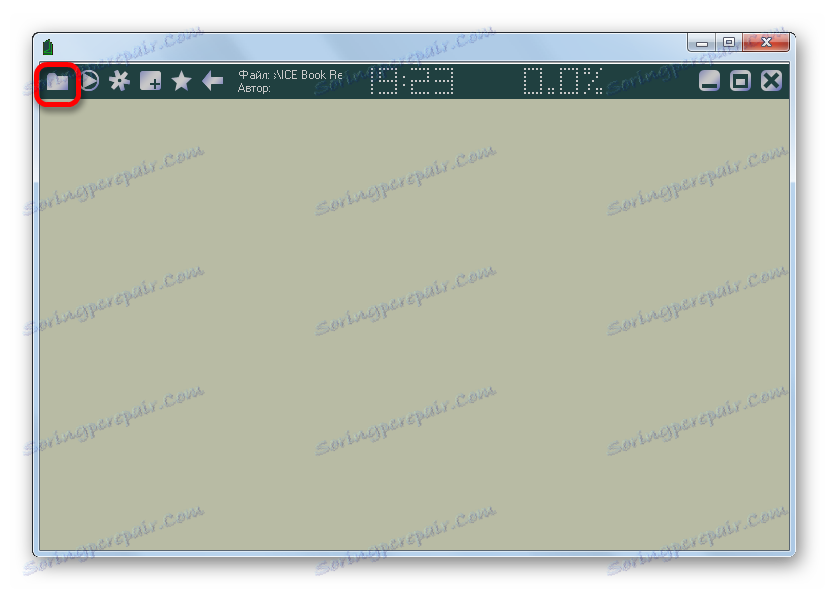
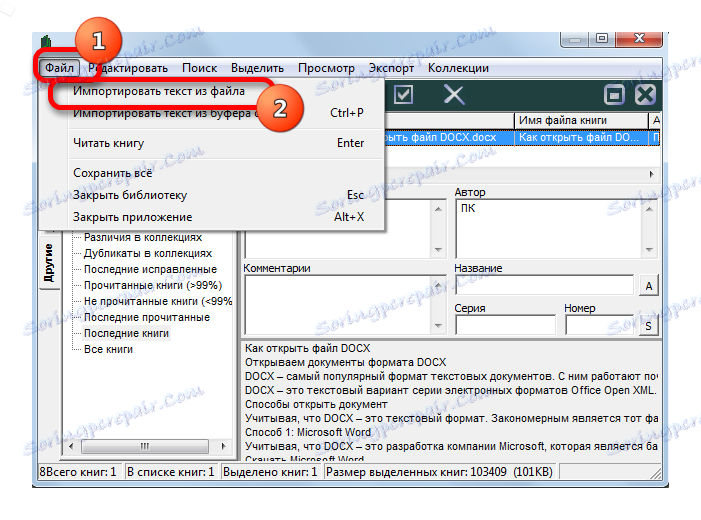
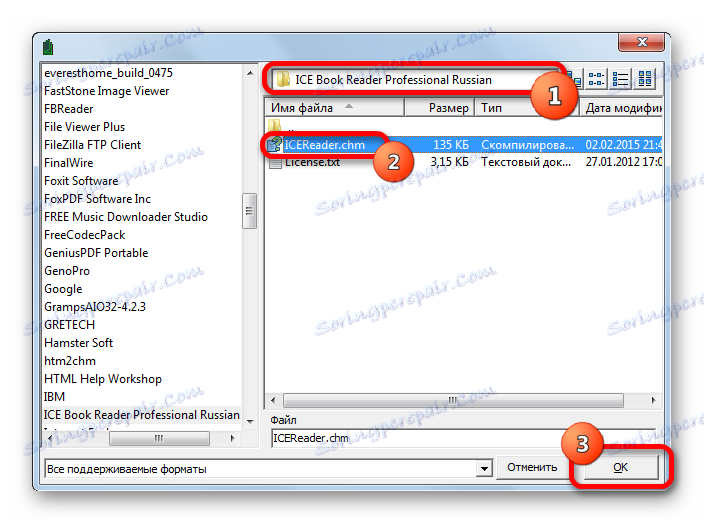
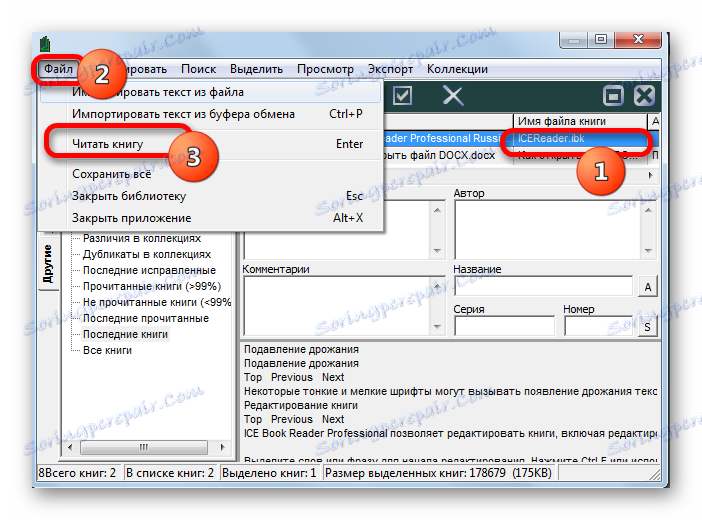
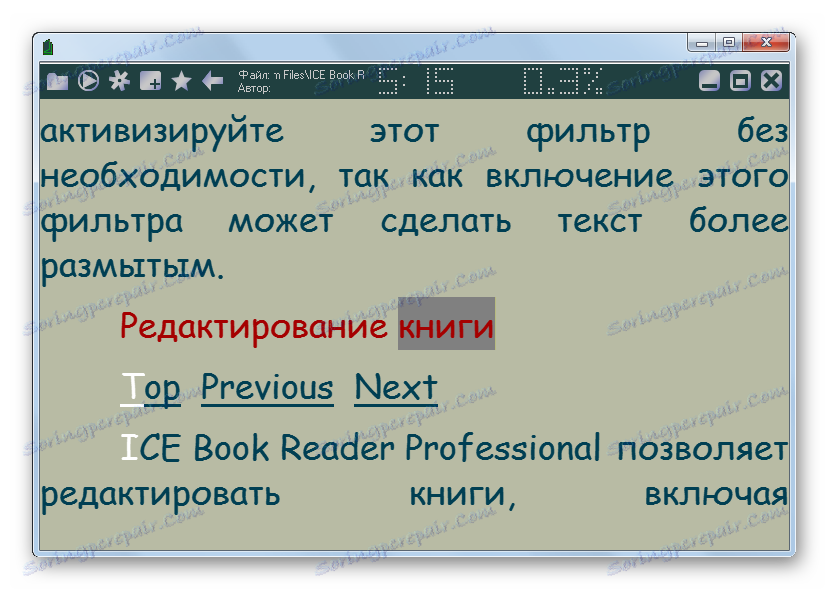
Metoda 4: Kaliber
Še en večfunkcionalen "bralec", ki lahko odpre predmete preučevane oblike Kaliber . Kot pri prejšnji aplikaciji, preden neposredno preberete dokument, ga morate najprej dodati v knjižnico aplikacij.
- Po zagonu programa kliknite ikono »Dodaj knjige« .
- Odpre se okno za izbiro knjig. Premaknite se v mesto, kjer je dokument, ki si ga želite ogledati. Ko je preverjen, kliknite »Odpri« .
- Po tem je bila knjiga, v našem primeru dokument CHM, uvožena v kalibra. Če kliknemo na dodano ime LMC , se dokument odpre s programskim izdelkom, ki je privzeto določen za njegov zagon v operacijskem sistemu (najpogosteje je notranji pregledovalnik programa Windows). Če ga želite odpreti s pregledovalnikom E-knjige, z desno miškino tipko kliknite naslov ciljne knjige. V meniju, ki se odpre, izberite »Pogled« . Nato na novem seznamu pojdite na napis "Pogled s kalibrom E-book viewer" .
- Po izvedbi tega dejanja se bo predmet odprl s pomočjo notranjega pregledovalca programa Calibri - pregledovalnika E-knjige.
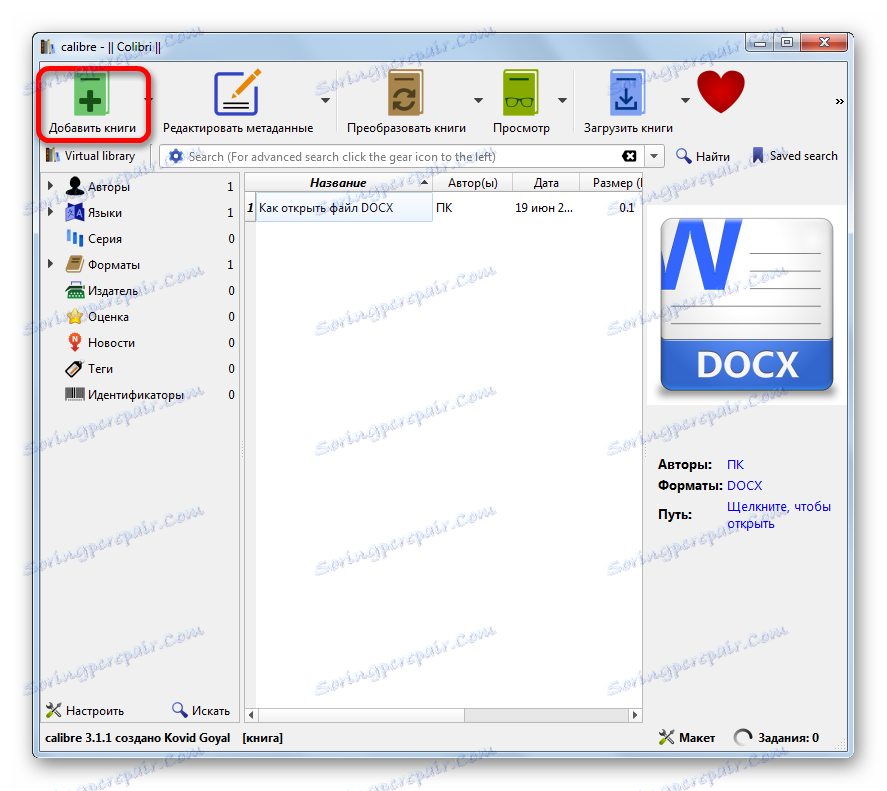
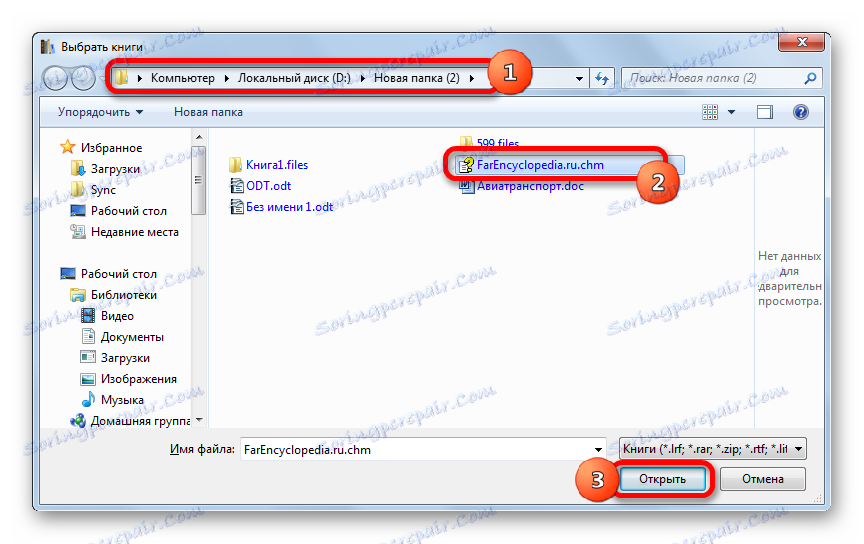
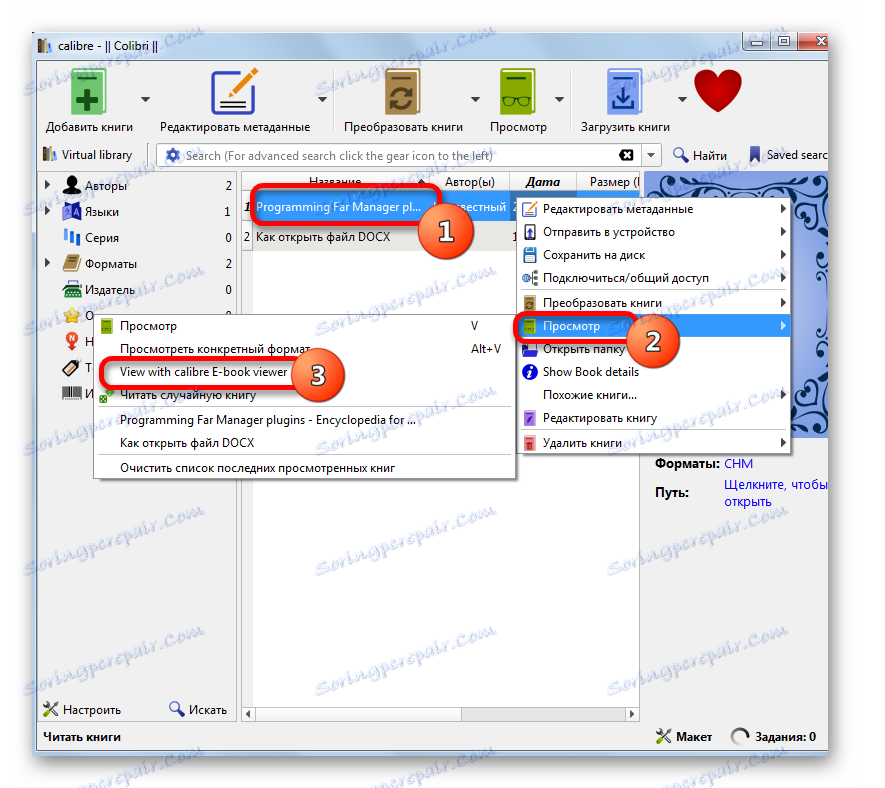
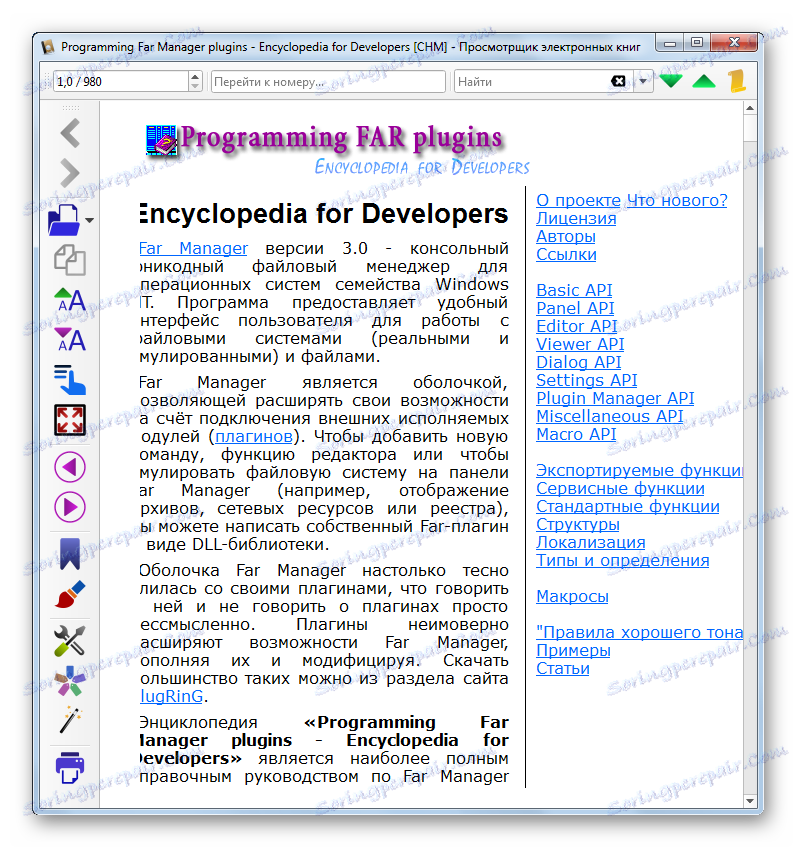
Metoda 5: SumatraPDF
Naslednja aplikacija, v kateri menimo, da je odprtje dokumentov v obliki CHM, je večnamenski pregledovalnik dokumentov SumatraPDF .
- Po zagonu SumatraPDF kliknite »Datoteka« . Nato na seznamu odprite »Odpri ...« .
![Pojdite na odprtje dokumenta CHM preko zgornjega horizontalnega menija programa SumatraPDF]()
Lahko kliknete ikono v obliki mape, imenovano tudi »Odpri« ali uporabite Ctrl + O.
![Pojdite na odprtje dokumenta CHM s pomočjo gumba na orodni vrstici v SumatraPDF]()
Možno je zagnati okno odpiranja knjig tako, da kliknete LMC v osrednjem delu okna SumatraPDF v razdelku »Odpri dokument ...« .
- V oknu za odpiranje morate obiskati imenik, kjer se nahaja datoteka za pomoč. Ko je objekt označen, kliknite »Odpri« .
- Po tem je bil dokument objavljen v Sumatri PDF.
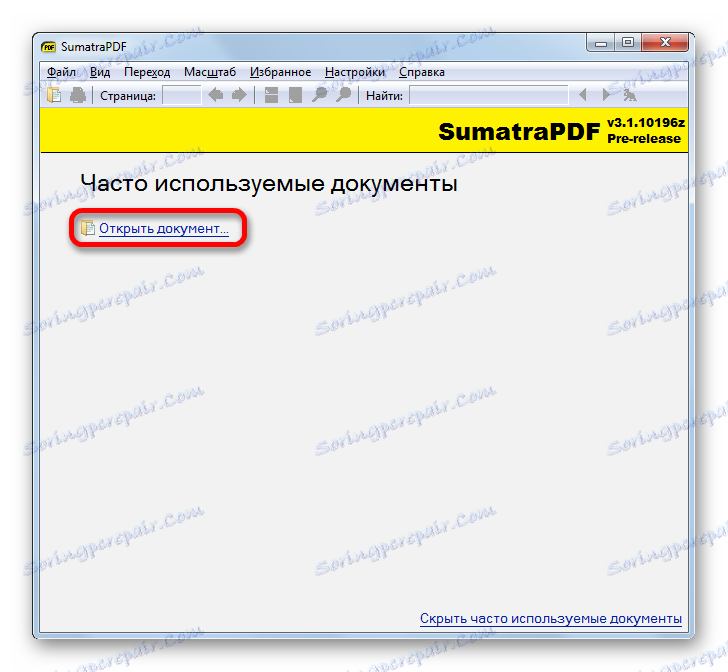
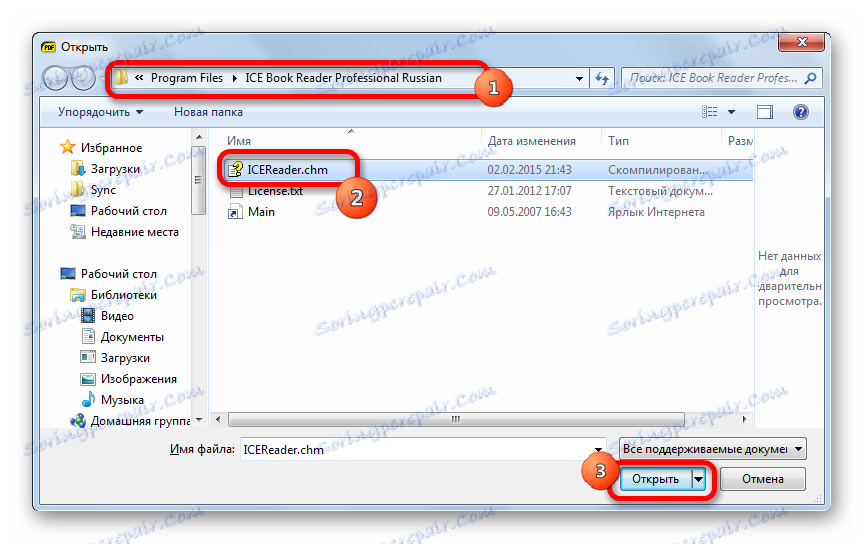
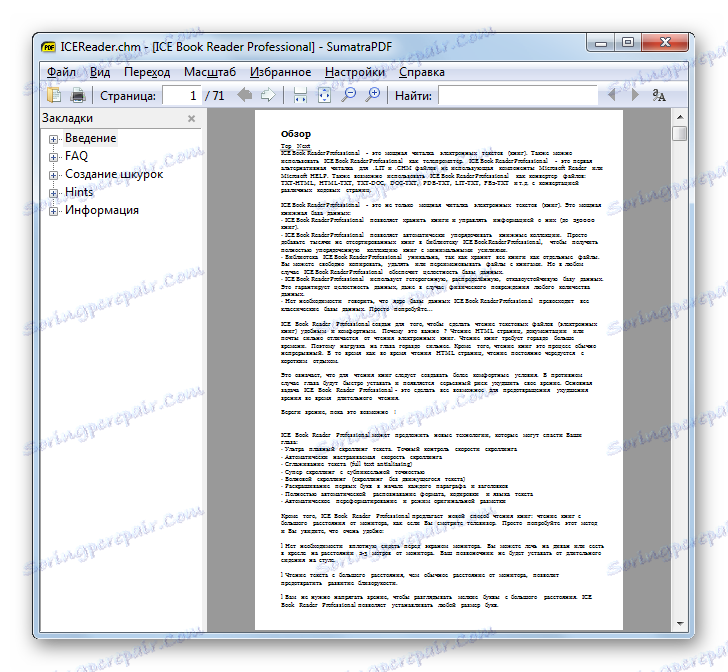
Metoda 6: Hamster PDF Reader
Še en pregledovalnik dokumentov, s katerim lahko preberete datoteke pomoči, je Hamster PDF Reader.
- Zaženite ta program. Uporablja vmesniški trak vrste Microsoft Office. Kliknite zavihek »Datoteka «. Na seznamu, ki se odpre, kliknite »Odpri ...« .
![Pojdite na kartico Datoteka in odprite datoteko v programu Hamster PDF Reader]()
Lahko kliknete ikono »Odpri ...« , ki se nahaja na traku na zavihku »Domov « v skupini »Orodja« ali pa uporabite Ctrl + O.
![Odprite okno datoteke tako, da kliknete ikono Odpri na traku v programu Hamster PDF Reader]()
Tretja možnost vključuje klikom na ikono »Odpri« v katalogni obliki v orodni vrstici za hitri dostop.
![Pojdite v odprto okno datoteke s klikom na ikono Odpri na orodni vrstici za hitri dostop v bralniku PDF Reader]()
Končno lahko kliknete na napis "Odpri ..." , ki se nahaja v osrednjem delu okna.
- Vsako od teh dejanj vodi do odpiranja okna za začetek predmeta. Potem se mora premakniti v imenik, kjer se nahaja dokument. Ko jo izberete, kliknite »Odpri« .
- Po tem bo dokument na voljo za ogled v programu Hamster PDF Rater.
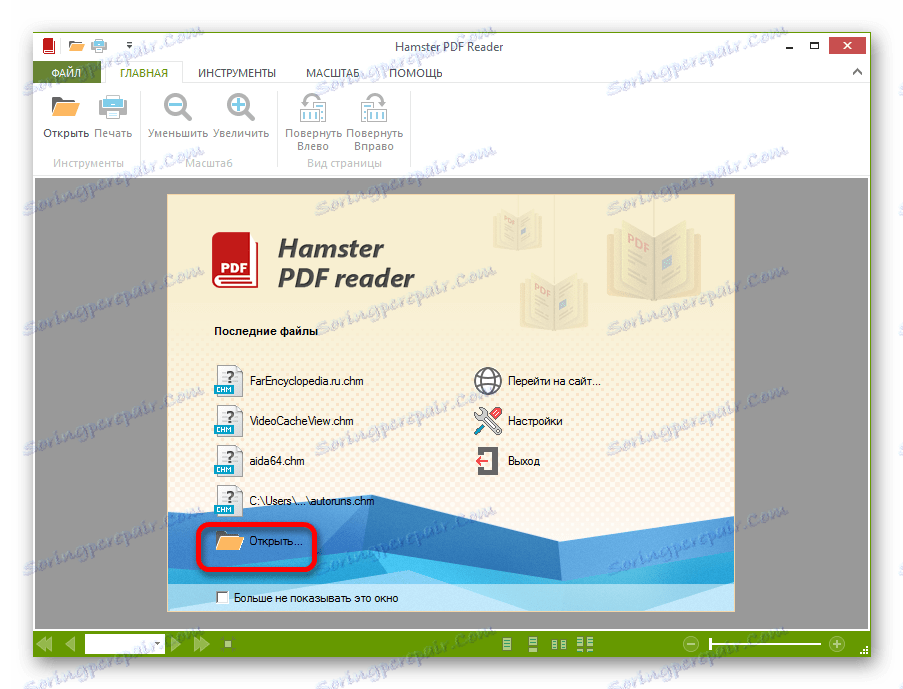
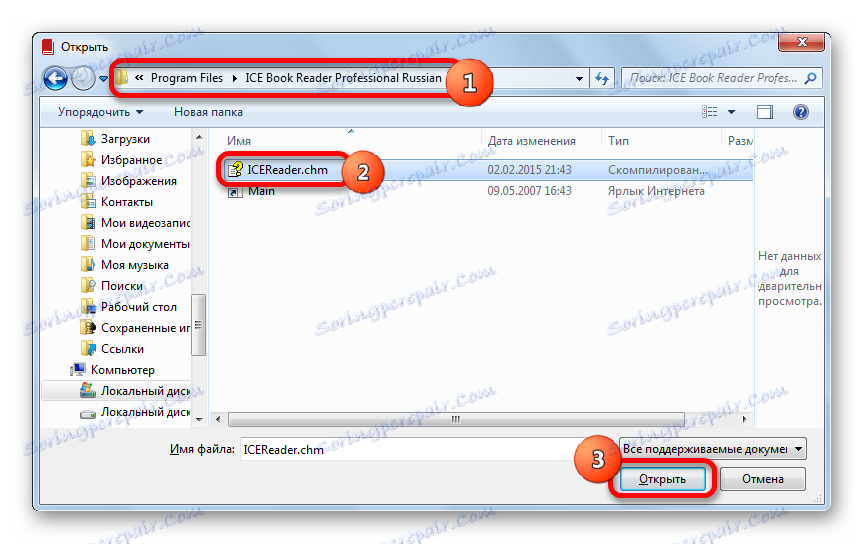
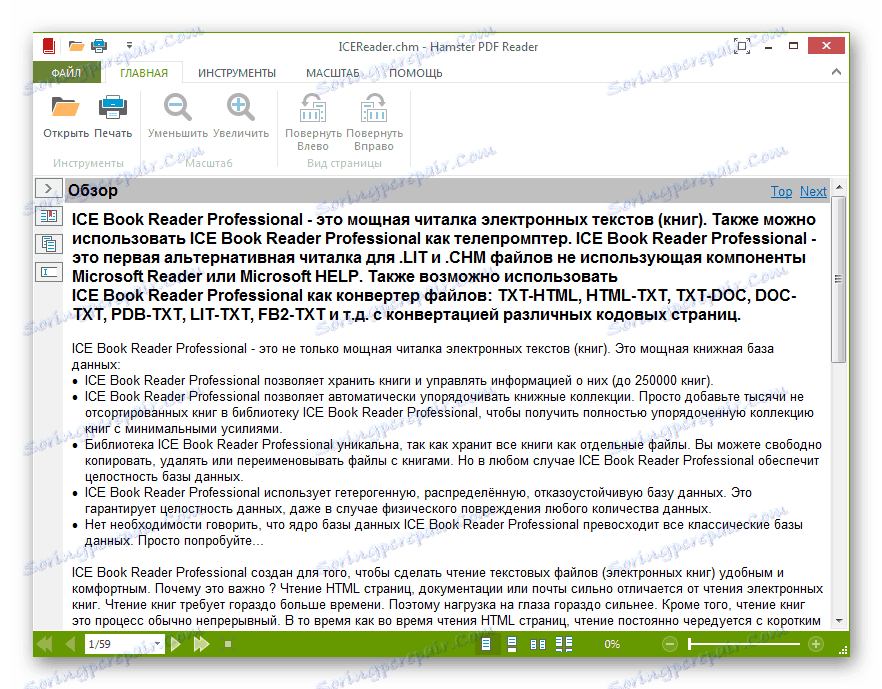
Datoteko si lahko ogledate tako, da jo povlečete iz Raziskovalca v okno Hamster PDF Reader, medtem ko držite levi gumb miške.
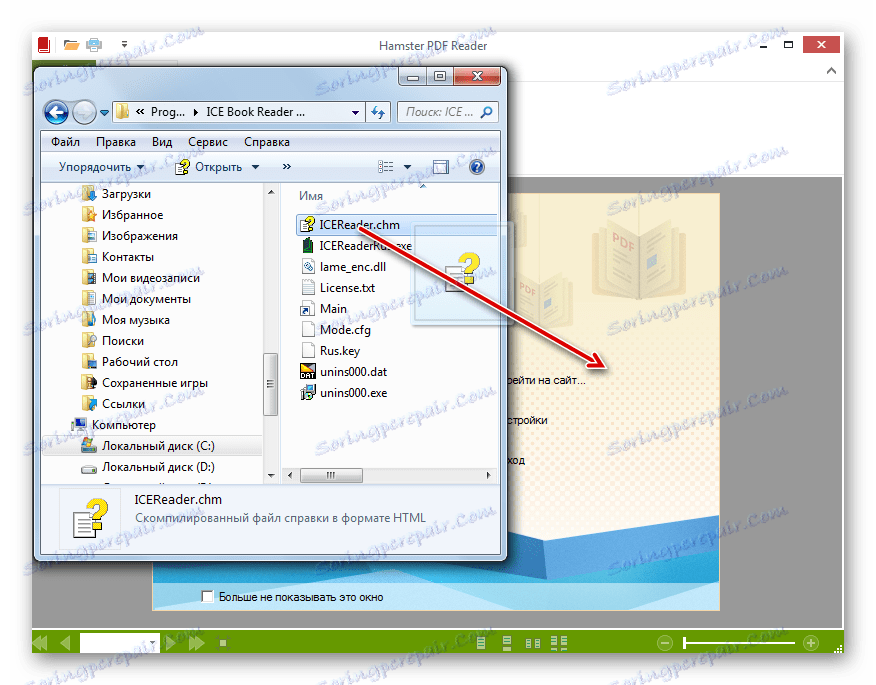
Metoda 7: Univerzalni pregledovalnik
Poleg tega lahko format CHM odpre celo vrsto univerzalnih gledalcev, hkrati pa deluje v obliki različnih fokusov (glasba, slike, videoposnetki itd.). Eden od dobro dokazanih programov tega načrta je Universal Viewer.
- Zaženite Universal Viewer. Kliknite ikono »Odpri« v obliki kataloga.
![Pojdite na odprtje dokumenta CHM s pomočjo gumba v orodni vrstici Universal Viewerja]()
Če želite odpreti okno za izbiro datoteke, lahko v meniju kliknete » Ctrl + O« ali »File« in »Open ...« .
- Odpre se okno "Odpri" . Pomaknite se na lokacijo želenega elementa na disku. Ko jo izberete, kliknite na "Odpri" .
- Po zgornjih manipulacijah se v Universal Viewerju odpre objekt v obliki CHM.
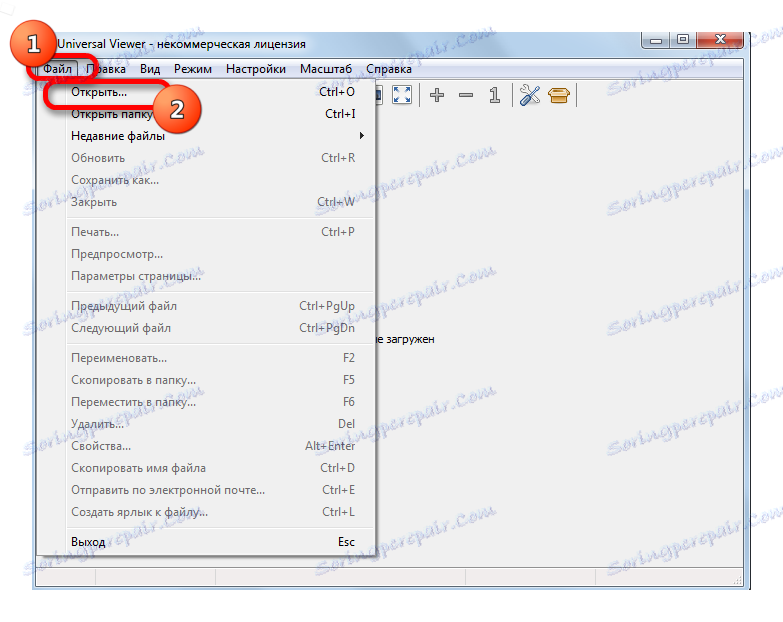
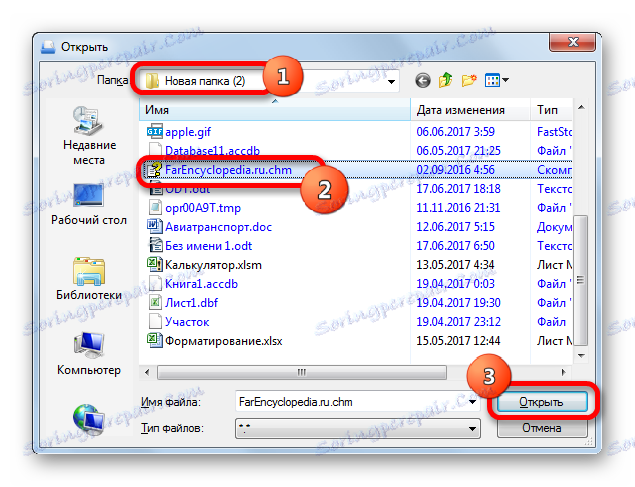
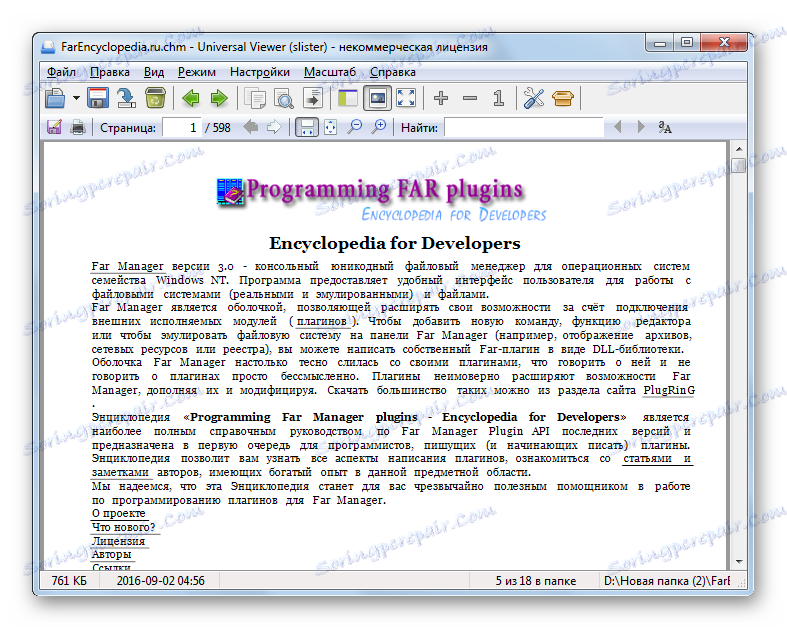
Obstaja še ena možnost za odpiranje dokumenta v tem programu. Pojdite v imenik lokacij datotek z uporabo programa Windows Explorer . Nato držite levi gumb miške povlecite predmet iz Raziskovalca v okno Universal View. Odpre se dokument CHM.
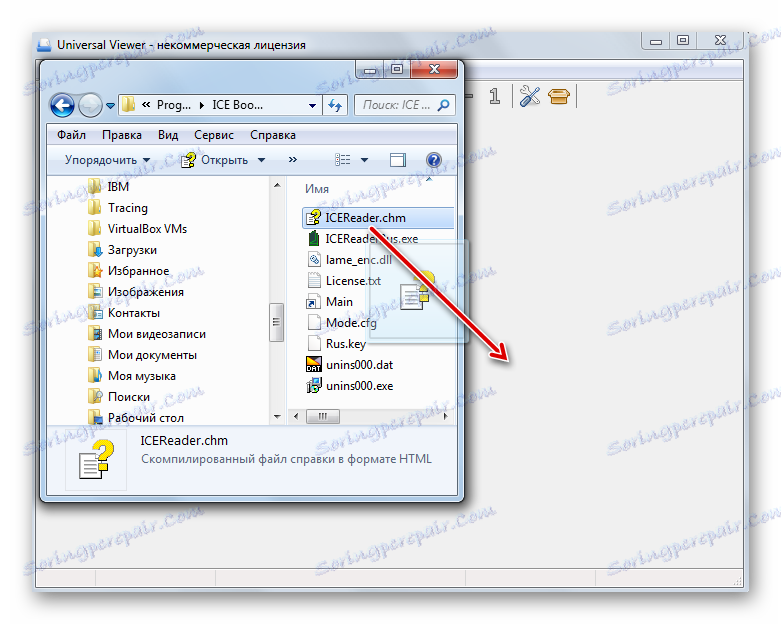
8. način: vgrajen pregledovalnik programa Windows
Vsebino dokumenta CHM lahko vidite tudi z vgrajenim pregledovalnikom programa Windows. O tem ni nič čudnega, saj je bil ta format posebej oblikovan, da bi zagotovili delovanje pomoči tega operacijskega sistema.
Če niste spremenili privzetih nastavitev za ogled CHM-ja, vključno z nastavitvijo dodatnih aplikacij, bi morali elemente z imenom razširitve samodejno odpreti z vgrajenim pregledovalnikom programa Windows, potem ko jih dvokliknete z levim gumbom miške v oknu raziskovalca . Dokaz, da je CHM povezan z vgrajenim pregledovalnikom, je ikona, ki prikazuje list papirja in vprašaj (namig, da je predmet datoteka s pomočjo).
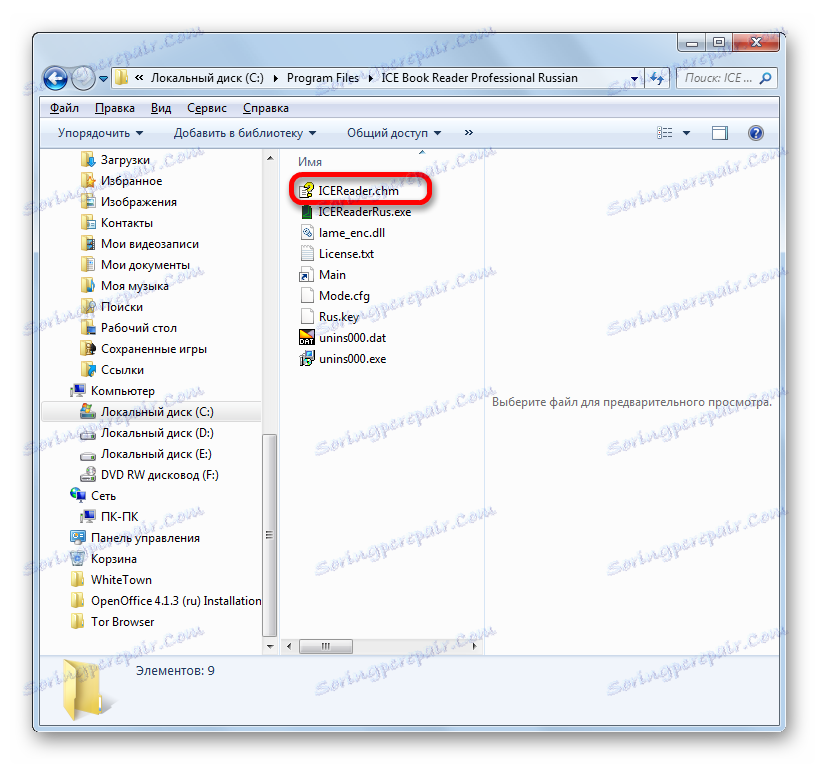
V primeru, ko je privzeto druga aplikacija registrirana za odpiranje CHM v sistemu, bo ikona prikazana v Raziskovalcu v bližini ustrezne datoteke pomoči. Kljub temu, če želite, lahko ta predmet enostavno odprete s pomočjo vgrajenega pregledovalnika Windos.
- Pojdite do izbrane datoteke v Raziskovalcu in z desno tipko miške kliknite na njo ( RMB ). Na seznamu, ki se izvaja, izberite »Odpri z«. Na dodatnem seznamu kliknite »Izvedljiva Microsoftova HTML pomoč« .
- Vsebina se prikaže z uporabo standardnega orodja Windows.
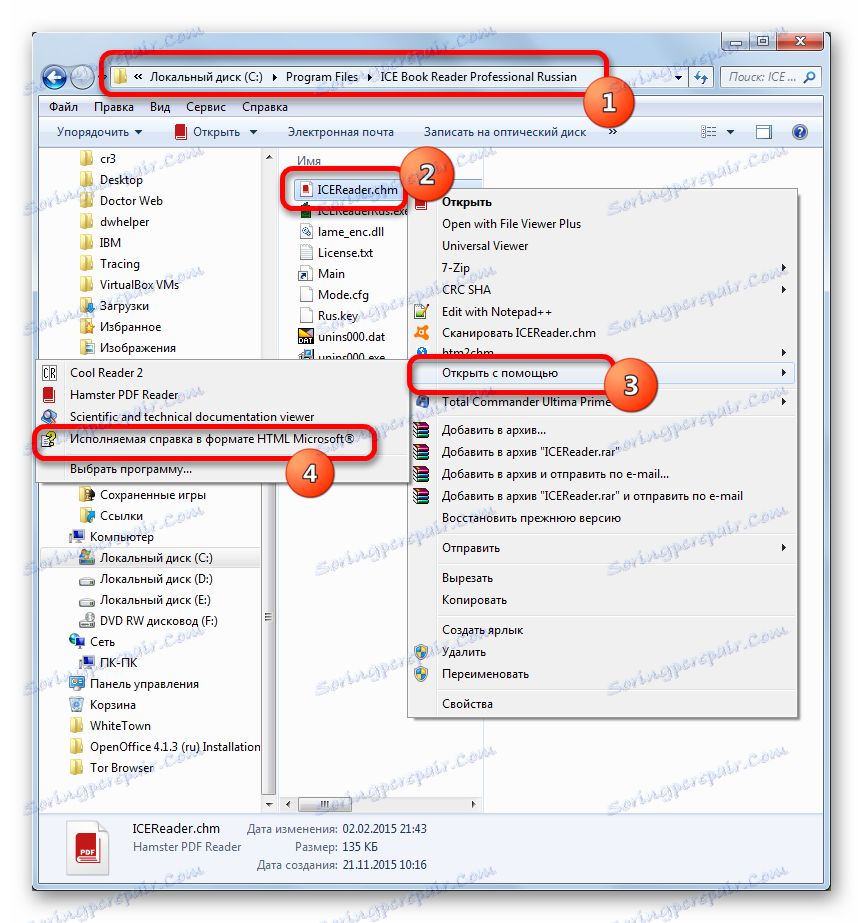
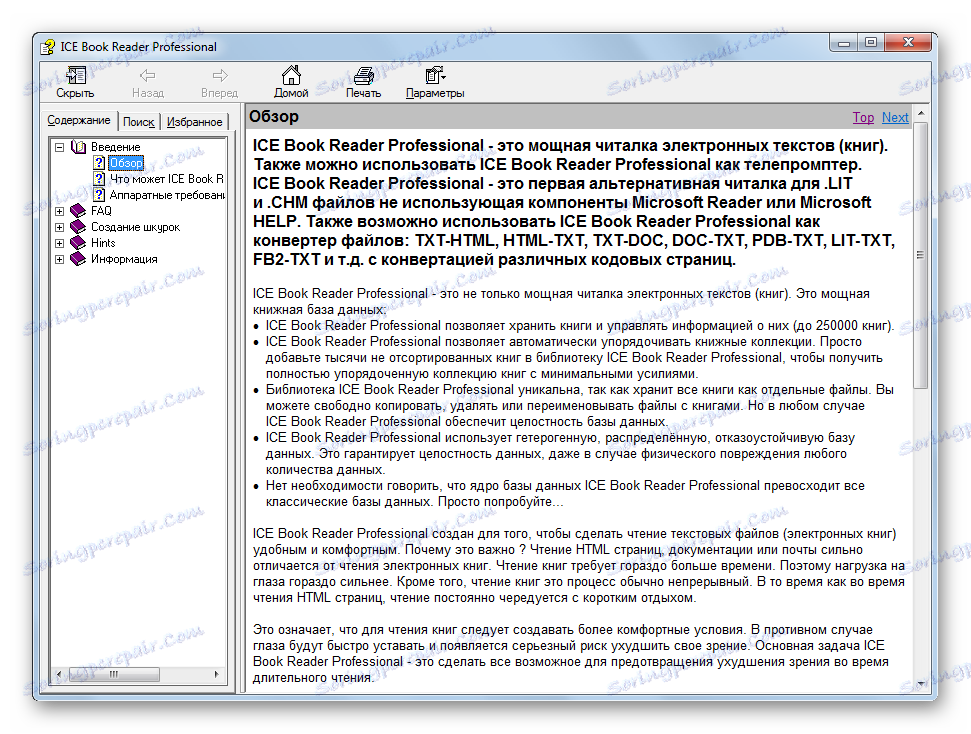
Metoda 9: Htm2Chm
Drugi program, ki deluje s CHM, je Htm2Chm. V nasprotju z zgornjimi metodami različica, ki uporablja omenjeno aplikacijo, ne omogoča ogleda besedilne vsebine predmeta, vendar z njeno pomočjo lahko ustvarite dokumente CHM iz več HTML-datotek in drugih elementov ter tudi razpakirate končano datoteko pomoči. Kako izvajati zadnji postopek, bomo v praksi.
Ker prvotni program v angleščini, ki ga mnogi uporabniki nimajo, najprej preučite postopek namestitve.
- Ko je prenesen namestitveni program Htm2Chm, namestite program, katerega postopek se začne z dvojnim klikom na to. Odpre se okno, ki pravi: "To bo namestilo htm2chm. Želite nadaljevati. ") ( " Ali boste namestili htm2chm. Želite nadaljevati? " ). Kliknite Da .
- Nato se odpre okno dobrodošlice namestitvenega programa. Kliknite »Naprej« .
- Naslednje polje je obvezno, da sprejmete licenčno pogodbo, tako da nastavite stikalo na položaj »Sprejmem dogovor« . Kliknite »Naprej« .
- Odpre se okno, kjer je podan imenik, v katerem bo nameščena aplikacija. Privzeto je to "Program Files" na disku C. Priporočljivo je, da te nastavitve ne spremenite, ampak preprosto kliknite »Naprej« .
- V naslednjem oknu za izbiro mape začetnega menija je dovolj, da pritisnete »Naprej« in ne storite nič drugega.
- V novem oknu s preverjanjem ali počistitvijo ikon "ikona namizja" in "Hitri zagon" si lahko določite, ali so ikone programa nameščene na namizju ali v orodni vrstici za hitri zagon. Kliknite »Naprej« .
- Nato se odpre okno, kjer se zbirajo vsi osnovni podatki, ki ste jih vnesli v prejšnja okna. Če želite neposredno namestiti aplikacijo, kliknite Namesti .
- Po tem se bo izvedel postopek namestitve. Ob zaključku se prikaže okno, ki vas obvesti o uspešni namestitvi. Če želite, da se program zažene takoj, se prepričajte, da je izbrano potrditveno polje poleg možnosti »Launch htm2chm« . Če želite zapreti okno namestitvenega programa, kliknite »Dokončaj« .
- Odpre se okno Htm2Chm. Ima 5 glavnih orodij, s katerimi lahko uredite in pretvorite HTLM v CHM in obratno. Toda, ker imamo nalogo odzračiti končan predmet, izberemo funkcijo "Decompiler" .
- Odpre se okno "Decompiler" . V polju »Datoteka« je treba določiti naslov predmeta, ki ga želite razpakirati. To je mogoče predpisati ročno, vendar je to lažje narediti s posebnim oknom. Kliknemo na ikono v obliki kataloga na desni strani polja.
- Odpre se okno za izbiro predmeta pomoči. Pojdite v imenik, kjer se nahaja, ga izberite, kliknite »Odpri« .
- V oknu "Decompiler" se vrnete. Polje »Datoteka« sedaj prikazuje pot do predmeta. Polje »Mapa« prikaže naslov mape, ki jo želite odpakirati. Privzeto je to ista mapa kot izvirni predmet. Če želite spremeniti pot razpakiranja, kliknite ikono na desni strani polja.
- Odpre se orodje »Poišči mape« . V njej izberemo imenik, v katerega želimo izvajati postopek dekompresije. Kliknite »V redu« .
- Po naslednjem vrnitvi v okno "Decompiler" po določitvi vseh poti, kliknite "Start", da aktivirate dekompresijo.
- V naslednjem oknu je razvidno, da je arhiv razpakiran in da se vpraša, ali želi uporabnik iti v imenik, kjer je bil izveden odzivanje. Kliknite »Da« .
- Po tem se Explorer odpre v mapi, v kateri so bili arhivski elementi razpakirani.
- Te elemente je mogoče ogledati v programu, ki podpira odpiranje ustreznega formata. Na primer, predmete HTM si lahko ogledate s katerim koli brskalnikom.
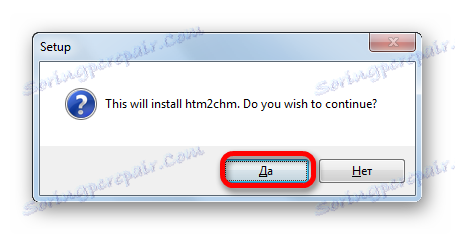
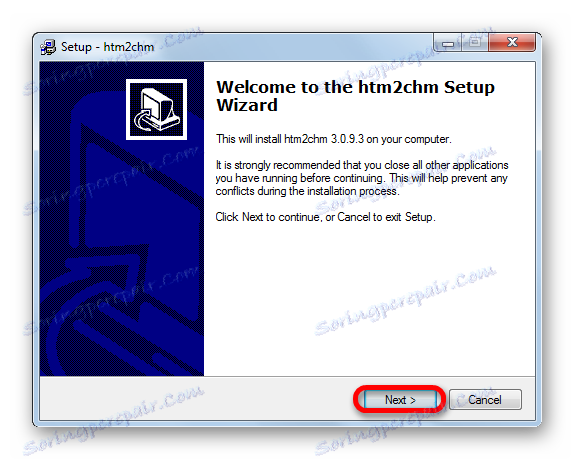
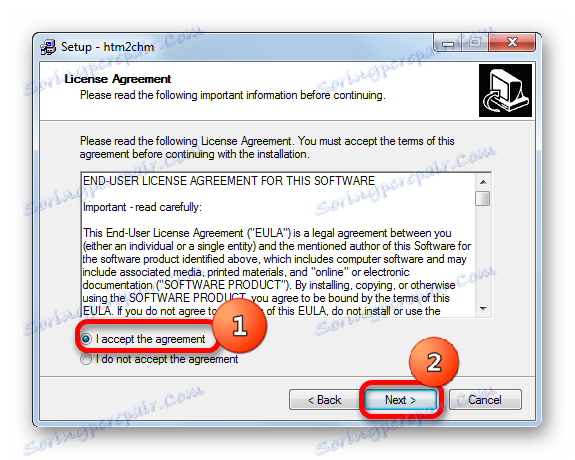
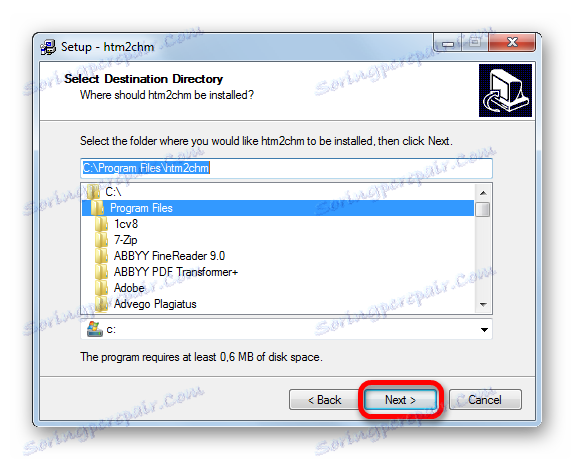
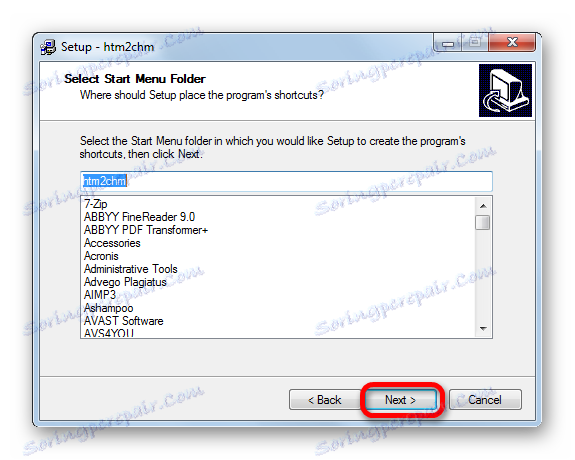
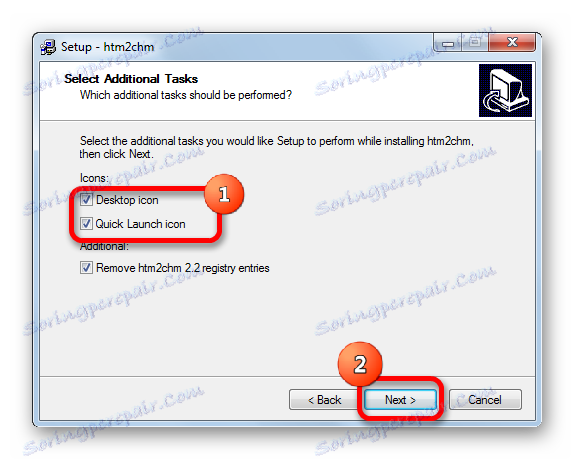
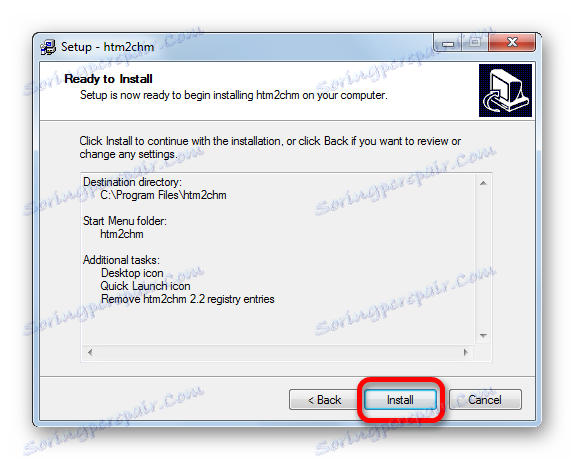
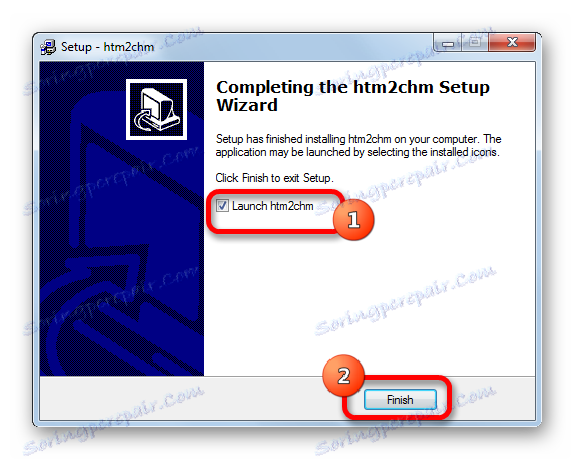
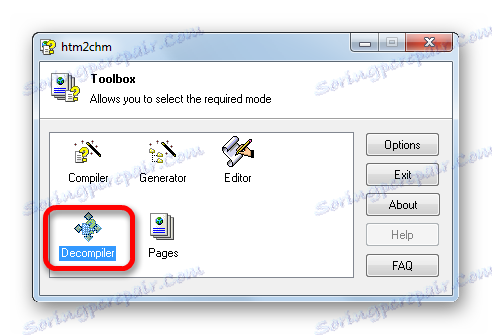
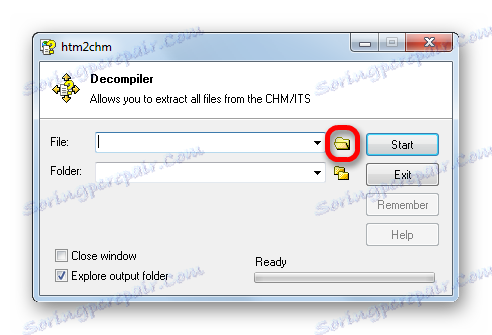
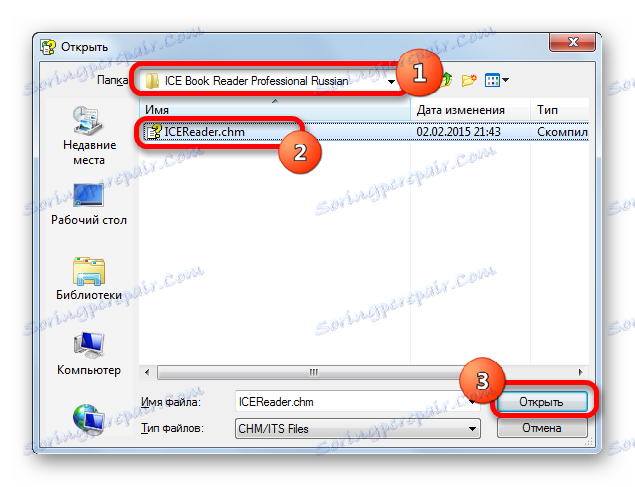
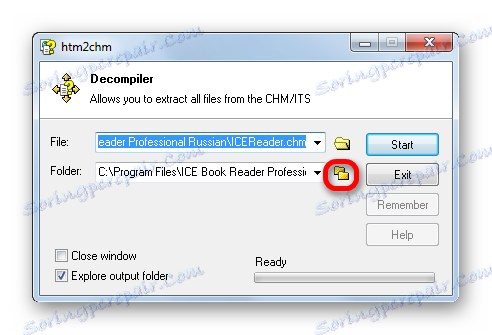
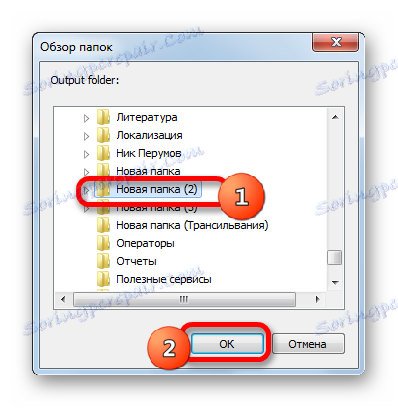
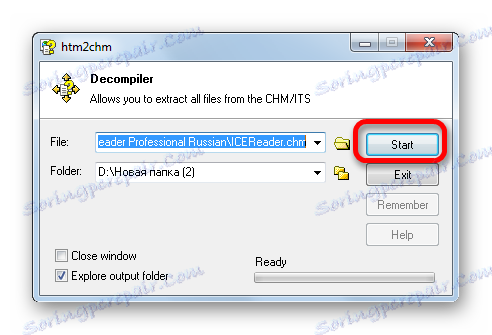
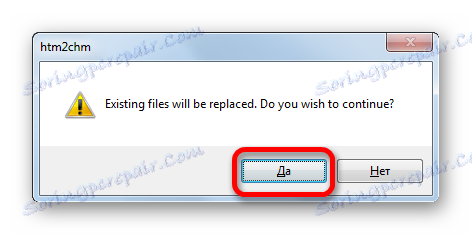
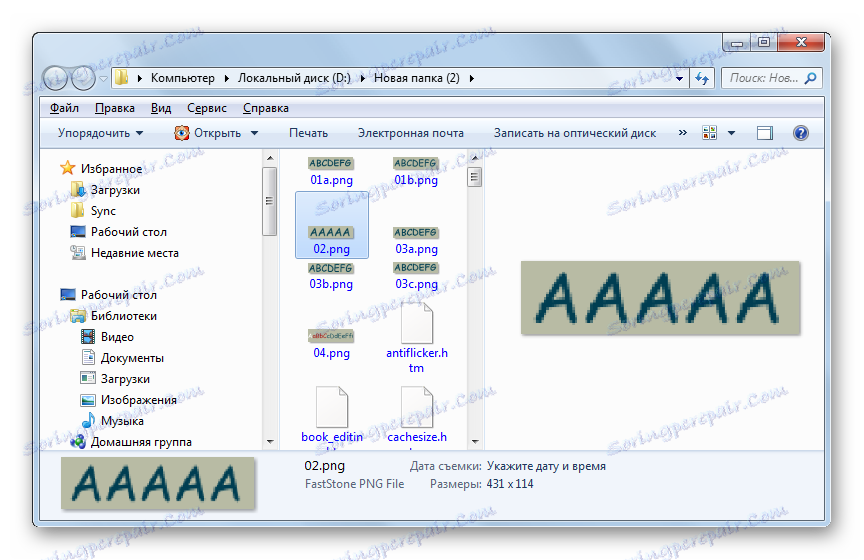
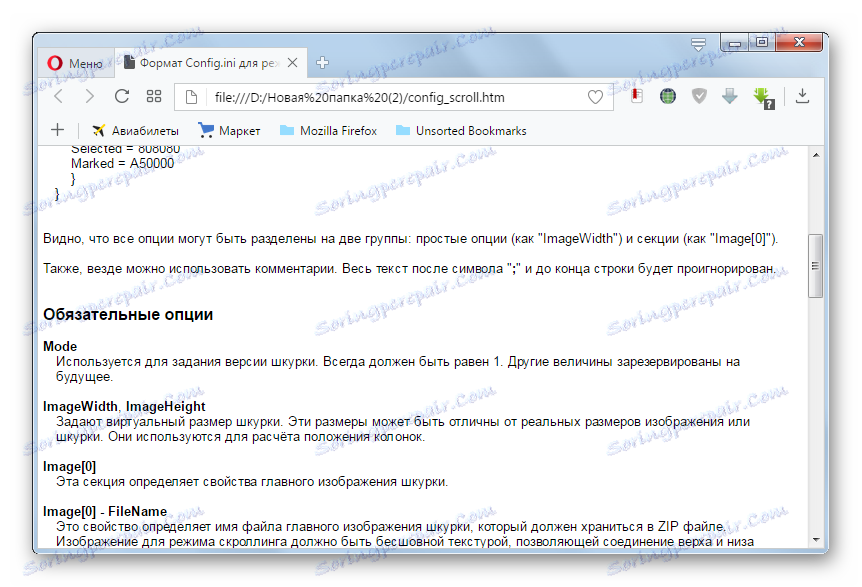
Kot vidite, si lahko ogledate obliko CHM z uporabo celotnega seznama programov različnih smeri: »bralci«, gledalci, vgrajena orodja za Windows. Na primer, »bralnik« se najbolje uporablja za ogled e-knjig z imenom razširitve. S pomočjo Htm2Chm lahko dekompresirate navedene objekte in si ogledate le posamezne elemente, ki so bili v arhivu.